Jei kyla problemų dėl tvarkyklės, šis klaidos kodas gali pasirodyti
- Skirtingi vartotojai susiduria su „Windows“ negali įkelti įrenginio tvarkyklės kodo 39, kai į savo įrenginius įtraukė naują aparatinę įrangą.
- Konkreti šios klaidos priežastis yra „Windows“ tvarkyklės paketo problema.
- Šią klaidą galite išspręsti atlikdami sistemos atkūrimą, kaip aprašyta toliau.
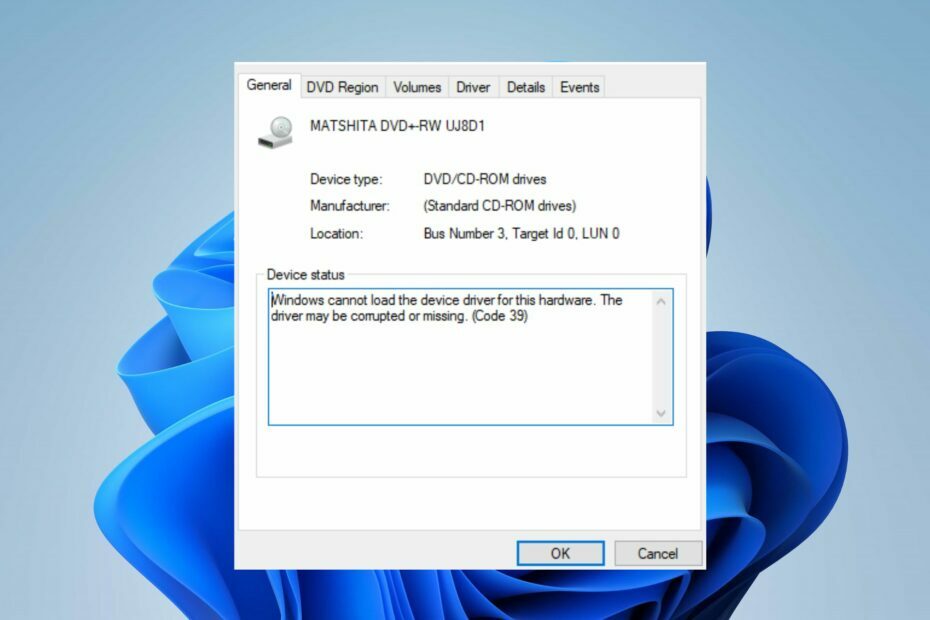
XĮDIEGTI PASPUSTELĖT ATSISIUNČIŲ FAILĄ
Ši programinė įranga palaikys jūsų tvarkykles ir veiks, taip apsaugodama jus nuo įprastų kompiuterio klaidų ir aparatinės įrangos gedimų. Patikrinkite visas savo tvarkykles dabar atlikdami 3 paprastus veiksmus:
- Atsisiųskite DriverFix (patvirtintas atsisiuntimo failas).
- Spustelėkite Pradėti nuskaitymą rasti visas problemines tvarkykles.
- Spustelėkite Atnaujinti tvarkykles gauti naujų versijų ir išvengti sistemos veikimo sutrikimų.
- DriverFix atsisiuntė 0 skaitytojų šį mėnesį.
Vartotojai linkę įdiegti naują aparatinę įrangą savo įrenginiuose, kad pagerintų sistemos veikimą. Tačiau vartotojai pranešė apie aparatinės įrangos klaidas ir tvarkyklės ryšį savo įrenginiuose.
Taigi, šiame straipsnyje aptarsime keletą veiksmingų būdų, kaip išspręsti „Windows“ negali įkelti įrenginio tvarkyklės kodo 39 klaidos. Taip pat galite perskaityti apie kaip išspręsti tvarkyklės problemas sistemoje Windows OS.
Kodėl „Windows“ negali įkelti įrenginio ir pateikti klaidos kodą 39?
Dėl įvairių veiksnių „Windows“ gali neįkelti įrenginio tvarkyklės klaidos kodo 39. Kai kurios priežastys yra išvardytos žemiau.
- Vairuotojo problemos – Sistemos tvarkyklės paketas leidžia „Windows“ operacinei sistemai efektyviai susisiekti su sistemos aparatinės įrangos komponentais. Taigi, pasenęs arba sugadintas sistemos tvarkyklės paketas gali sukelti įrenginio tvarkyklės kodą 39 jūsų kompiuteryje.
- Sugadintas sistemos failas – Virusų aktyvumas, sugadintas standžiojo disko sektorius ir programinės įrangos konfliktas gali sukelti sugadintą arba trūksta Windows sistemos failo kompiuteryje. Todėl dėl sugadinto sistemos registro Windows OS gali neįkelti įrenginio aparatinės įrangos tvarkyklės.
- Aparatinės įrangos gedimas – Sistemos techninės įrangos dalis gali būti sugedusi dėl susidėvėjimo, galios viršįtampio, o dėl sistemos perkaitimo komponentai gali neprisijungti prie operacinės sistemos. Be to, dėl nesuderinamos aparatinės įrangos komponento Windows gali neįkelti įrenginio tvarkyklės klaidos kodo 39.
Tai, kas išdėstyta aukščiau, yra konkreti įrenginio tvarkyklės klaidos kodo 39 priežastis, kuri įvairiuose įrenginiuose skiriasi.
Ką daryti, jei „Windows“ negali įkelti įrenginio klaidos kodo 39?
Atlikite šiuos išankstinius patikrinimus:
- Nuskaitykite savo įrenginį naudodami antivirusinę programą.
- Iš naujo paleiskite kompiuterį saugiuoju režimu.
- Patikrinkite, ar nėra „Windows“ aparatinės įrangos suderinamumo sąrašo (HCL).
- Pakeiskite aparatūros dalį – bandydami naujus aparatūros komponentus vartotojo kompiuteryje galėsite išsiaiškinti, ar klaida yra susijusi su nesuderinamomis dalimis.
Jei klaida išlieka, atlikite toliau nurodytus išplėstinius veiksmus.
1. Atnaujinkite „Windows“ diskus
- Paspauskite Windows + aš klavišą, kad atidarytumėte „Windows“ nustatymai.
- Eikite į Windows "naujinimo skirtuką ir pasirinkite Išplėstiniai nustatymai.

- Spustelėkite parinktį Neprivalomas atnaujinimas.

- Spustelėkite išskleidžiamąjį mygtuką Vairuotojo naujinimas ir pažymėkite galimų naujinimų sąrašą.
- Pasirinkite Atnaujinkite ir įdiekite mygtuką ir palaukite, kol tvarkyklės bus įdiegtos.
„Windows“ tvarkyklės atnaujinimas padės operacinei sistemai efektyviai bendrauti su naujai įdiegtais aparatūros komponentais.
Eksperto patarimas:
REMIAMAS
Kai kurias kompiuterio problemas sunku išspręsti, ypač kai kalbama apie sugadintas saugyklas arba trūkstamus „Windows“ failus. Jei kyla problemų taisant klaidą, jūsų sistema gali būti iš dalies sugedusi.
Rekomenduojame įdiegti „Restoro“ – įrankį, kuris nuskaitys jūsų įrenginį ir nustatys gedimą.
Paspauskite čia atsisiųsti ir pradėti taisyti.
Vartotojai gali skaityti apie kaip atnaujinti sistemos tvarkyklių paketus sistemoje Windows savo įrenginiuose.
- Kas sukelia USBSTOR.SYS mėlynojo ekrano klaidą ir kaip ją ištaisyti
- Pataisymas: suspaustas (supakuotas) aplankas yra netinkamas
- rtf64x64.sys: Kaip ištaisyti šią mėlynojo mirties ekrano klaidą
2. Paleiskite sistemos atkūrimą
- Paspauskite Windows + R klavišą, kad atidarytumėte paleisti dialogo langas, įveskite kontrolė, tada paspauskite Įeikite atidaryti Kontrolės skydelis.
- Įvestis atsigavimas valdymo skydelio paieškos juostoje ir pasirinkite Atsigavimas.

- Tada spustelėkite Atidaryti Sistemos atkūrimo.

- Spustelėkite Kitas lange Atkurti sistemos failus ir nustatymus.

- Pasirink atkūrimo taškas iš kurio norite atkurti, tada spustelėkite Ieškokite paveiktų programų.
Sistemos atkūrimas pašalins visus nustatymus arba naujausią veiklą, dėl kurios „Windows“ gali neįkelti įrenginio tvarkyklės klaidos kodo 39. Skaityti kaip pataisyti atkūrimo tašką, jei jis neveikia savo kompiuteryje.
Taip pat galite išbandyti automatines programas, pvz Restoro aptikti sugadintus sistemos failus ir rasti sveikus naujus komponentus kaip pakaitalus iš didžiulės saugyklos.
3. Ištrinkite UpperFilters ir LowerFilters registro reikšmes
- Paspauskite Windows mygtukas, tipas regedit, ir paspauskite Įeikite atidaryti Registro redaktorius.
- Nukopijuokite ir įklijuokite šią dalį į savo Registro redaktorius adreso juostą ir paspauskite Įeikite:
HKEY_LOCAL_MACHINE\SYSTEM\CurrentControlSet\Control\Class\
- Raskite probleminius įrenginio aplankus po Klasė aplanką ir ištrinkite Žemesni filtrai ir Viršutiniai filtrai įrenginio aplanke.

- Uždaryk „Windows“ registro rengyklė ir iš naujo paleiskite kompiuterį.
Pirmiau nurodyti veiksmai taikomi vartotojams, kurie aplanke gali rasti apatinius ir viršutinius filtrus. Galite perskaityti apie kaip ištaisyti sugadintą registrą sistemoje „Windows 11“..
Atminkite, kad turėtumėte pataisyti sugedusias aparatūros dalis, jei klaida išlieka ir išbandžius visas aukščiau pateiktas rekomendacijas.
Arba skaitykite apie kaip ištaisyti klaidas suaktyvinant „Windows“ pakeitus aparatinę įrangą kompiuteryje. Taip pat peržiūrėkite mūsų vadovą kaip diagnozuoti aparatinę įrangą „Windows 11“. OS.
Galiausiai, jei turite daugiau klausimų ar pasiūlymų dėl šios problemos, kai „Windows“ neįkelia įrenginio tvarkyklės kodo 39, palikite juos komentarų skiltyje.
Vis dar kyla problemų? Pataisykite juos naudodami šį įrankį:
REMIAMAS
Jei pirmiau pateikti patarimai neišsprendė problemos, jūsų kompiuteryje gali kilti gilesnių „Windows“ problemų. Mes rekomenduojame atsisiunčiant šį kompiuterio taisymo įrankį (TrustPilot.com įvertinta puikiai), kad lengvai juos išspręstumėte. Įdiegę tiesiog spustelėkite Pradėti nuskaitymą mygtuką ir tada paspauskite Remontuoti visus.


